Vodila so nepogrešljivo orodje v oblikovalskem procesu, zlasti pri video montaži in animaciji. Z izdajo After Effects CC 2019 aprila 2019 imaš zdaj možnost shranjevanja, uvoza in učinkovitega deljenja vodil. Ta nova funkcionalnost ti ne le prihrani čas, ampak tudi olajša sodelovanje z drugimi montažerji in oblikovalci gibanja. Poglejmo, kako lahko te funkcije optimalno izkoristiš.
Najpomembnejši vpogledi
- Vodila in ravnila lahko shranite in izvozite v After Effects CC 2019.
- Izmenjava vodil med After Effects in Premiere Pro je zdaj mogoča.
- Vodila lahko enostavno uvozite, kar močno poenostavi delovni proces.
Navodila po korakih
Na začetku moraš zagotoviti, da delaš v pravi kompoziciji. To lahko storiš tako, da izbereš želeno kompozicijo, v kateri želiš ustvariti vodila. Zdaj si v predogledu.
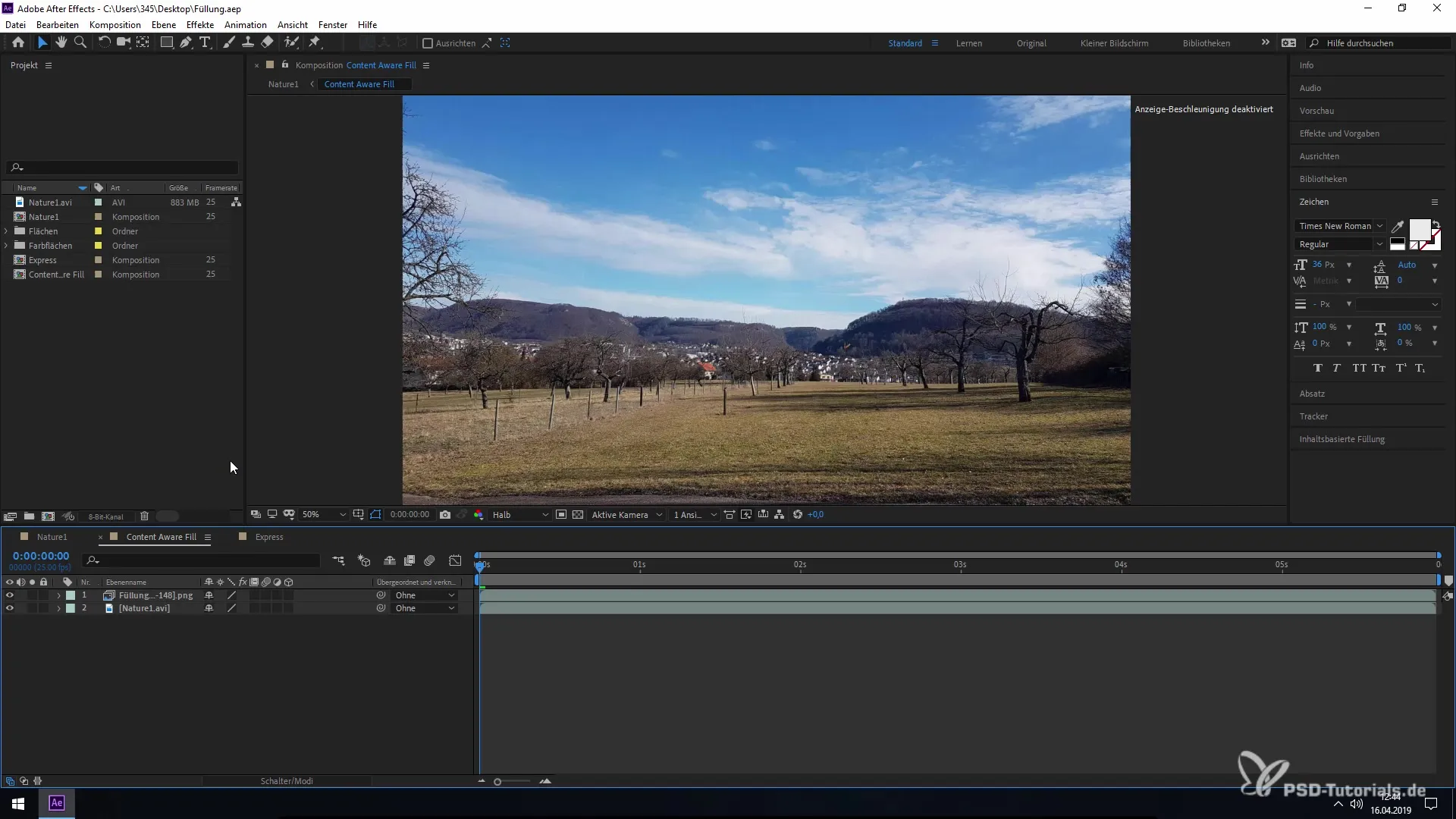
Zdaj lahko preveriš nastavitve svoje kompozicije. Želiš zagotoviti, da je velikost pikslov pravilno nastavljena. Za ta primer izberi kompozicijo z dimenzijami 1220 x 1080 pikslov in potrdi izbiro s „OK“.
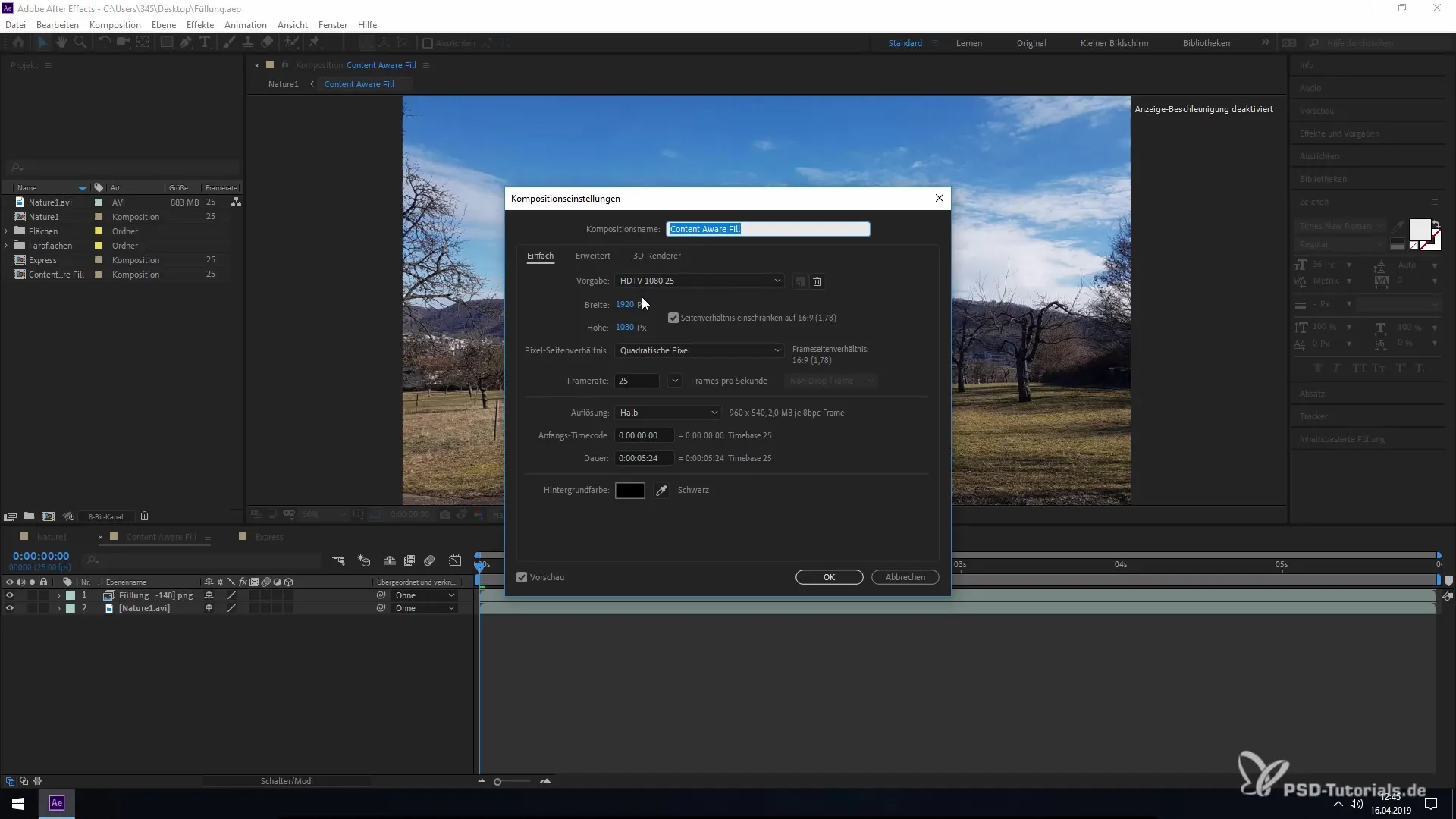
Da bodo vodila vidna, pojdi v meni na „Pogled“. Tu izberi „Prikaži ravnila“. Po kliknjenju na to možnost se bodo ravnila prikazala v tvojem predogledu.
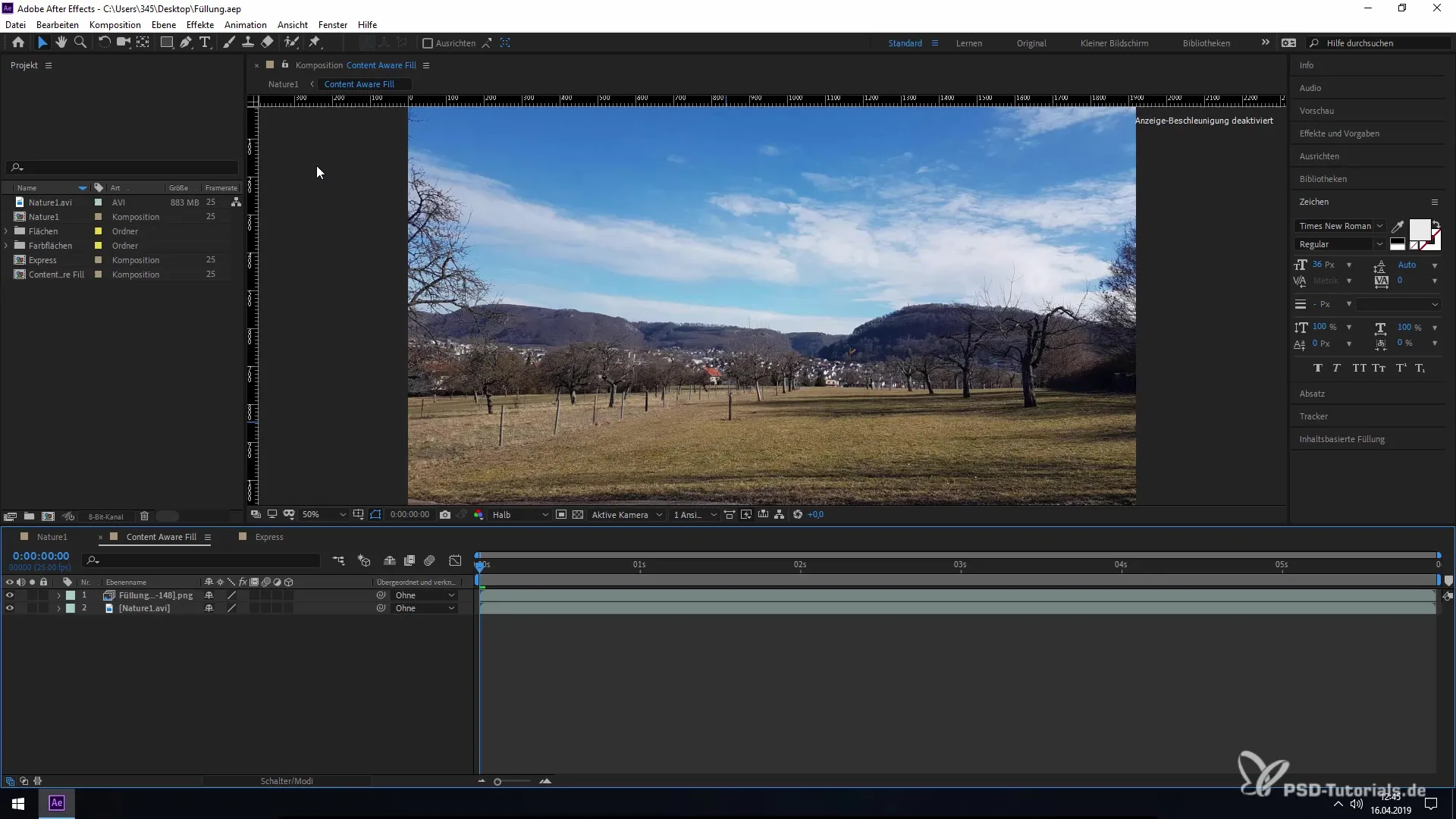
Zdaj lahko uporabljaš vodila v svoji kompoziciji. Preprosto klikni na ravnila in jih povleci v svoj predogled. Postavi lahkoš kolikor želiš vodil, ki jih potrebuješ. Na primer, lahko označiš področja, ki so posebej pomembna za vsebino.
Ko si zdaj postavil svoja vodila in jih želiš deliti z drugimi, obstaja funkcija za to. Pod menijem „Pogled“ lahko sedaj najdeš možnosti „Uvozi vodila“ in „Izvozi vodila“.
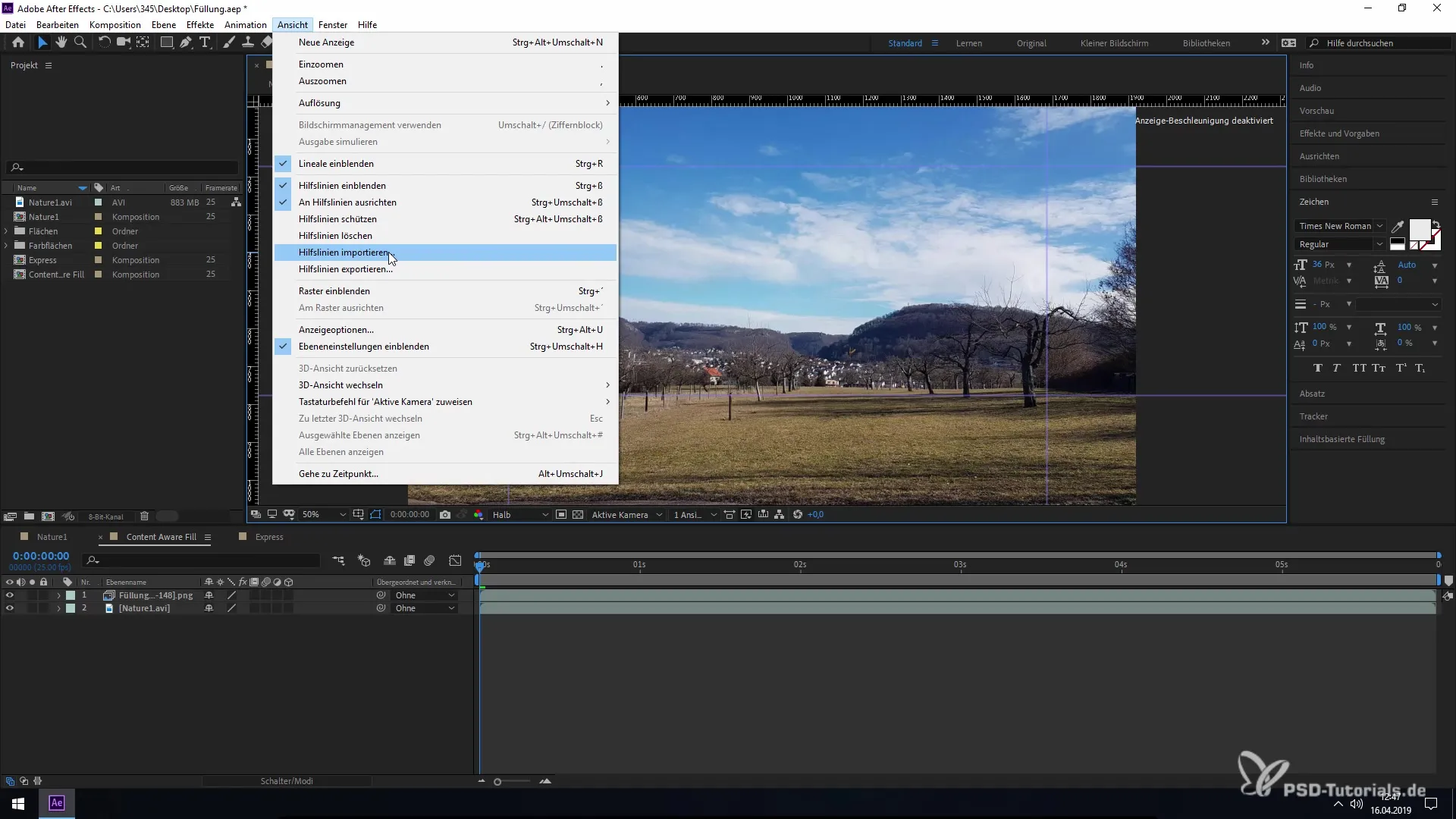
Izberi „Izvozi vodila“, da shraniš svoja trenutna vodila kot datoteko. Odprlo se bo novo okno, v katerem se bodo vodila shranila v formatu JSON. Dodeli ime datoteki, ki ti je smiselna, in shrani datoteko.
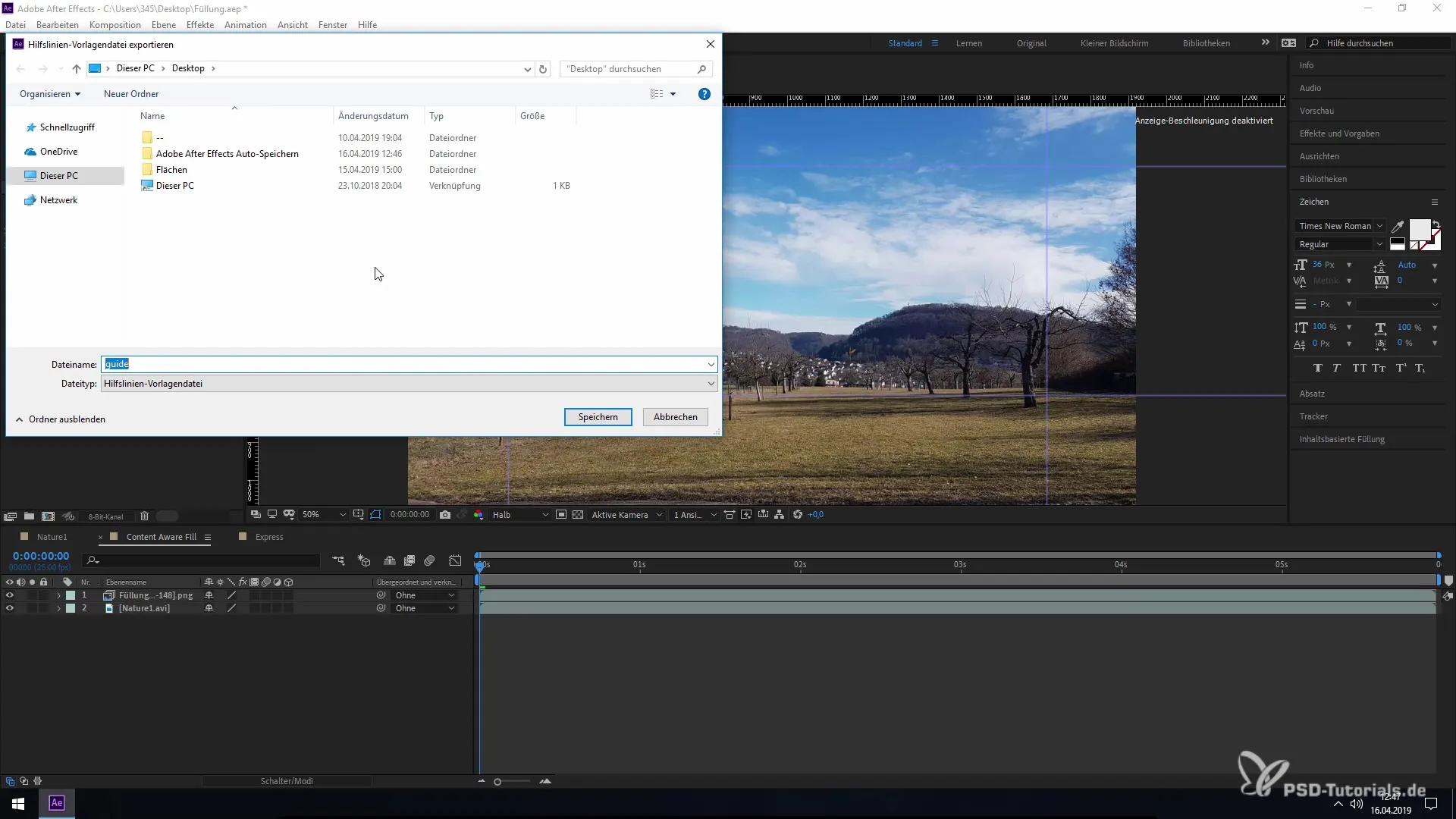
Ko si uspešno izvozil svoja vodila, jih lahko ponovno uvoziš v novem projektu. Ustvari nov projekt in poskrbi, da se nastavitve kompozicije ujemajo z nastavitvami izvoznih vodil. Poskrbi, da izbereš enak format (na primer 1920 x 1080) in potrdi nastavitve.
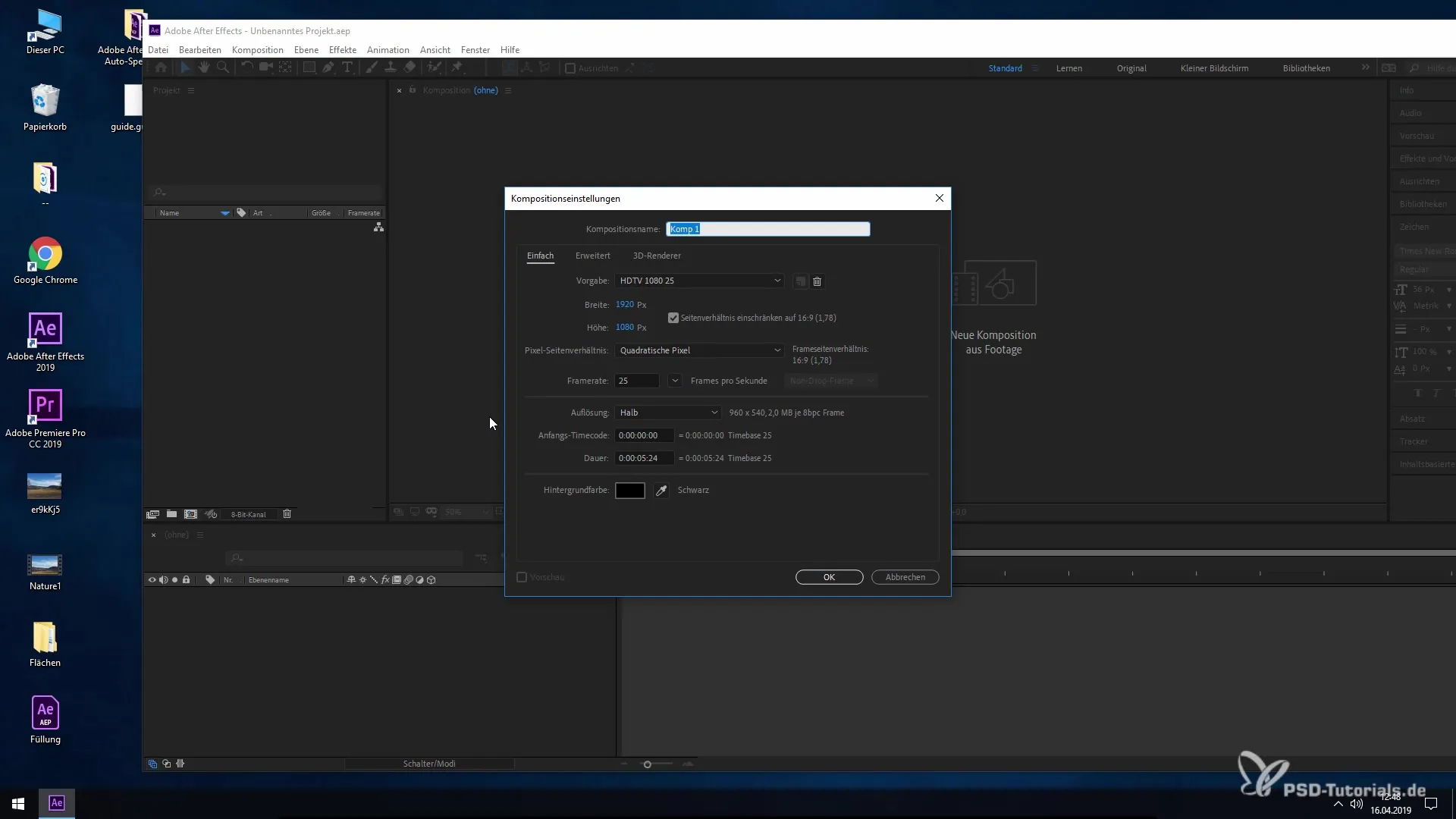
Da uvoziš vodila v svoj nov projekt, ponovno pojdi na „Pogled“ in izberi „Uvozi vodila“. Prebrskaj datoteke in izberi prej shranjeno datoteko vodila.
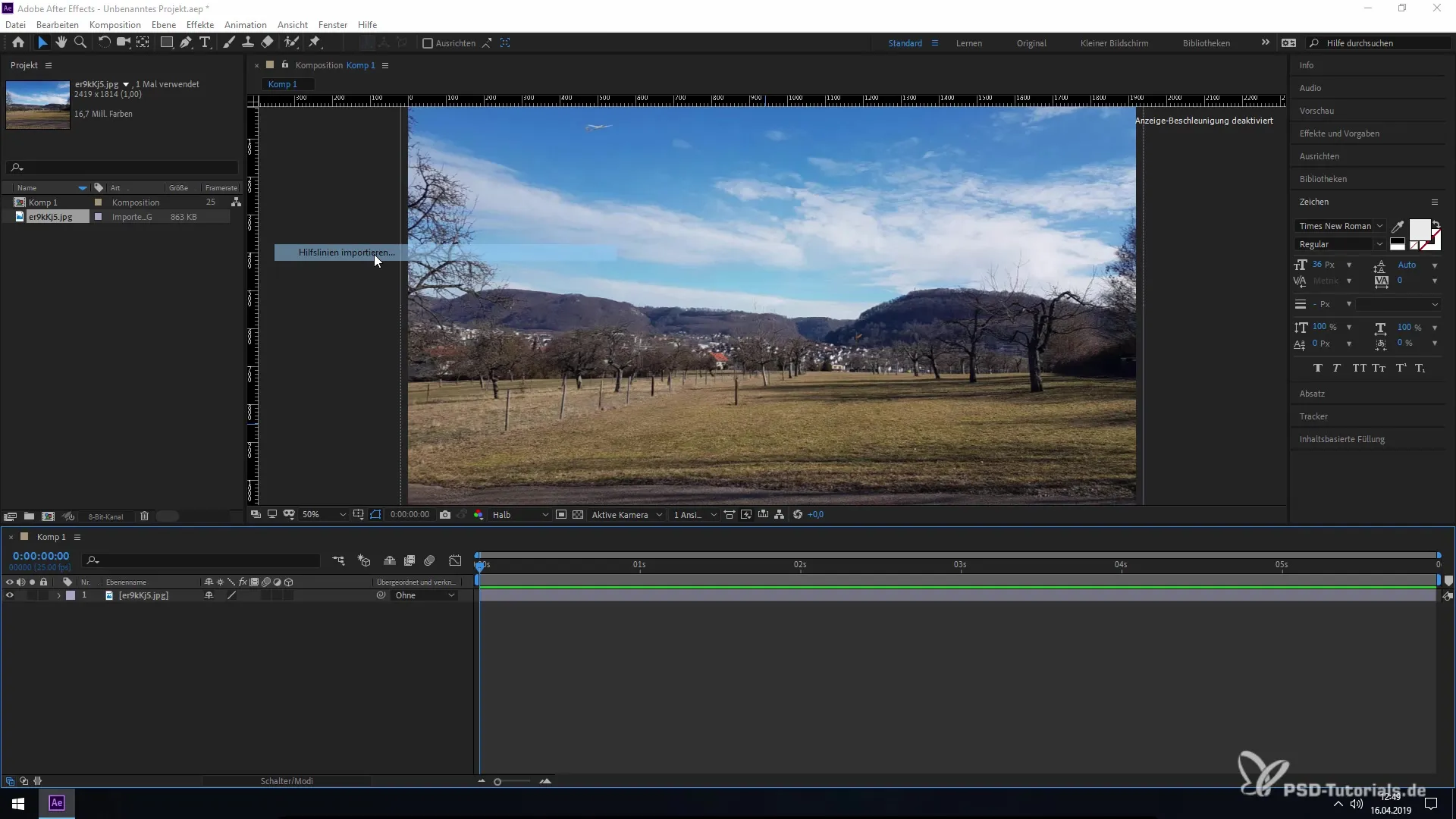
Ko se datoteka naloži, se bodo vodila pojavila kot z čarobno paličico v tvoji novi kompoziciji. Zdaj lahko učinkovito delaš s temi vodili, ne da bi jih moral postavljati znova in znova.
S to novo funkcijo v After Effects CC 2019 lahko učinkovito shranjuješ, uvažaš in deliš vodila. To ne prihrani le časa, ampak tudi močno izboljša sodelovanje z drugimi pri tvojih projektih.
Povzetek – Učinkovita uporaba in deljenje vodil v After Effects CC 2019
Zdaj si se naučil, kako shraniti in deliti vodila v After Effects CC 2019. Ta nova funkcija močno poenostavi delo s predstavitvami in animacijami. Izkoristi prednosti teh učinkovitih orodij v svojih prihodnjih projektih.
Pogosto zastavljena vprašanja
Kako shranim vodila v After Effects?Vodila lahko izvoziš pod menijem „Pogled“, tako da izbereš „Izvozi vodila“.
Ali lahko delim vodila med After Effects in Premiere Pro?Da, izmenjava vodil med After Effects CC 2019 in Premiere Pro 2019 je mogoča.
Kako je shranjena izvožena vodila?Vodila se shranijo v formatu JSON, kar olajša izmenjavo.


